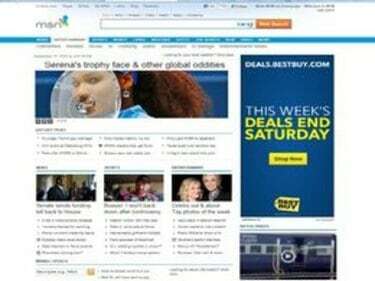
Privzeta domača stran za Internet Explorer.
Domača stran vašega računalnika je prva stvar, ki jo vidite, ko odprete internetni brskalnik. Sprememba privzete nastavitve za domačo stran izboljša vašo izkušnjo brskanja po spletu in izboljša vašo produktivnost. Spreminjanje domače strani v računalniku traja nekaj korakov, vendar se pot, po kateri to dosežete, nekoliko razlikuje glede na spletni brskalnik, ki ga uporabljate.
Spreminjanje domače strani z Internet Explorerjem
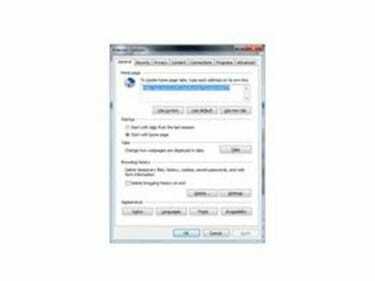
Nastavitve domače strani IE
Zaženite Internet Explorer. Izberite meni »Orodja« in izberite »Internetne možnosti«. Kliknite zavihek "Splošno". V besedilno polje Domača stran vnesite naslov, za katerega želite, da bo vaša domača stran. Lahko pa se pomaknete do spletne strani, ki jo želite nastaviti za domačo stran, in nato opravite korake, da pridete do zavihka Splošno. Nato izberite »Uporabi trenutno«, da nastavite domačo stran na stran, ki je na vašem zaslonu. Če izberete gumb "Uporabi prazno", se bo brskalnik odprl na prazno stran. Ko se odločite, kliknite »V redu«, da shranite spremembe.
Video dneva
Nastavitev domače strani s Firefoxom

Nastavitve domače strani Firefoxa
Kliknite meni »Firefox«, izberite »Možnosti« in znova izberite »Možnosti« v meniju, ki se izvleče. Kliknite zavihek »Splošno«, da si ogledate polje, v katerem ste nastavili svojo domačo stran. Vnesite naslov želene domače strani in kliknite »V redu«. Če želite domačo stran nastaviti na stran, ki jo trenutno prikazujete, kliknite gumb »Uporabi trenutno stran« in kliknite »V redu«.
Ko se domača stran nenehno spreminja

Varnostne nastavitve sistema Windows
Če se izbira vaše domače strani nenehno spreminja, ima vaša naprava morda virus. Prenesite najnovejše definicije virusov in nato zaženite popoln pregled vašega sistema. Zaženite temeljit pregled virusov, da prepoznate in odstranite zlonamerno programsko opremo ali viruse, ki vplivajo na prikaz vaše domače strani. Ko je virus odstranjen, ponastavite svojo domačo stran na tisto, ki vam je najbolj všeč ali se vam zdi najbolj uporabna.
Uporaba vaše zadnje seje brskanja

Firefox s pomnilnikom strani
Firefox vključuje možnost nastavitve vaših nastavitev tako, da se ob zagonu brskalnika vrne na zadnje spletne strani, ki ste si jih ogledovali, ko ste zaprli brskalnik. To je uporabno, če redno začnete in končate dan s pregledovanjem določene panoge ali poslovne revije ali bloga ali preprosto uživate v začetku dneva, kot ste končali dan prej.



